win10系统中的操作中心cortana怎么彻底关闭?
发布时间:2015-09-09 10:07:12作者:知识屋
有些从Win7/Win8.1升级到Win10的用户,以及XP和Vista转战Win10的用户不太习惯全新的操作中心,原因是这项功能经常弹出各种系统和应用消息,因此这部分用户在IT圈中询问如何彻底关闭Windows10操作中心功能。其实想关闭操作中心并不难,只要遵循如下步骤就可以成功实现。
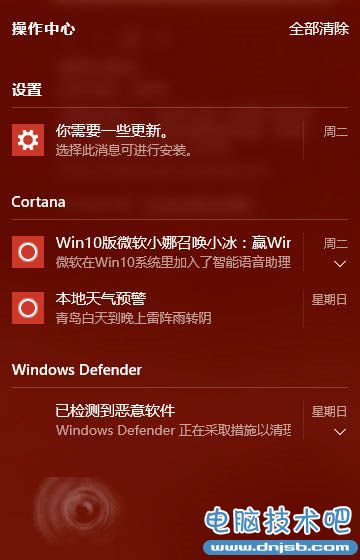
关闭win10 cortana的步骤:
1、在Cortana搜索栏输入regedit后回车,进入注册表编辑器。
2、定位到 HKEY_CURRENT_USERSOFTWAREPoliciesMicrosoftWindowsExplorer
注意,若没有“Explorer”项,可自己新建一个(在Windows文件夹上点右键,选择新建→项,如下图)
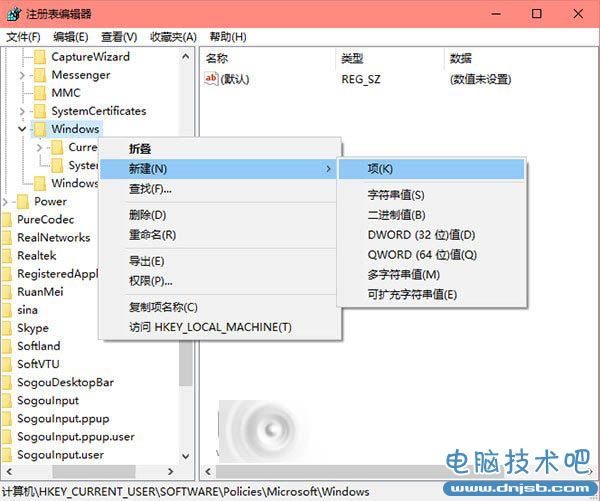
3、在Explorer中新建→DWORD(32位)值,重命名为DisableNotificationCenter,如下图——
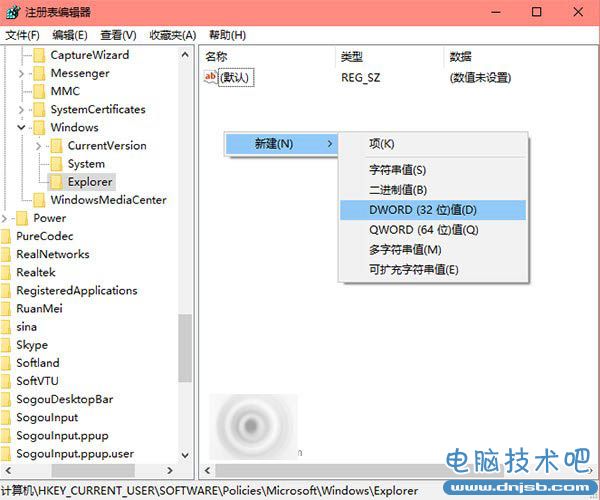
4、双击DisableNotificationCenter,将数值数据改为 1,点击“确定”,如下图——
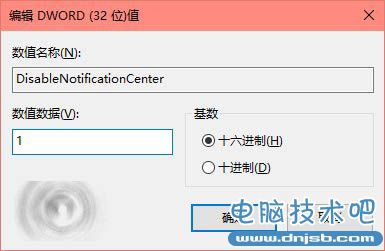
5、重启文件资源管理器Explorer.exe,可用软媒魔方首页的快捷指令轻松实现。

此时会发现操作中心图标已经从任务栏右侧消失(如上图),并且也不会再收到系统和应用通知
相关知识
软件推荐
更多 >-
1
 Win10访问局域网共享打印机提示无法找到打印机怎么办?
Win10访问局域网共享打印机提示无法找到打印机怎么办?2015-06-24
-
2
怎么查看Win10启动方式是UEFI还是Legacy BIOS?
-
3
升级win10后浏览器不能上网怎么办 升win10后浏览器无法上网解决办法
-
4
简单一步去除Win10任务栏的搜索和多任务按钮
-
5
win10如何玩英雄联盟?win10玩英雄联盟秒退的解决办法!
-
6
UEFI启动和Win7/8/10快速启动的区别是什么?
-
7
win10发布者不受信任怎么办 win10如何取消阻止该发布者
-
8
升级win10后360浏览器上不了网解决方法
-
9
怎么清理Win10应用商店缓存文件?
-
10
怎么清除Win10运行中的使用记录?教你清除win10运行中的记录






































